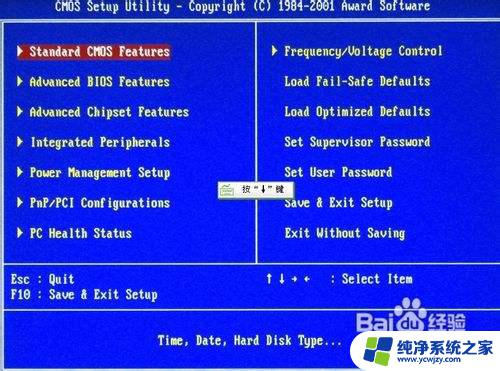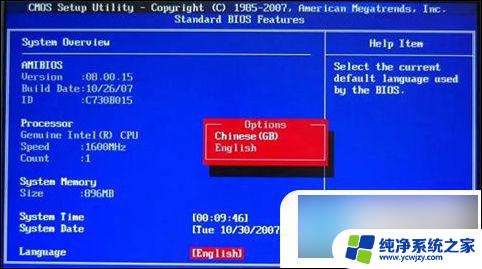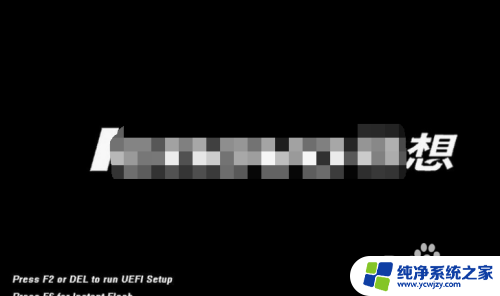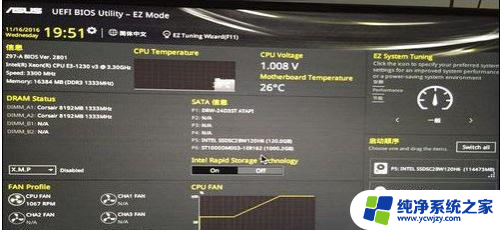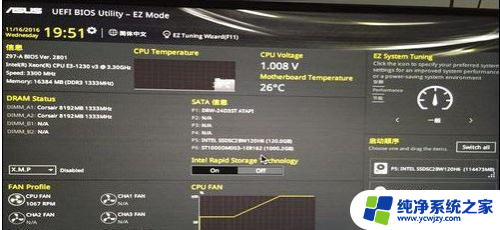电脑怎么进去bios 电脑开机如何进入BIOS界面
电脑作为现代人们生活中不可或缺的工具,我们常常需要进入BIOS(Basic Input Output System)界面来进行系统设置或故障排查,如何进入BIOS界面呢?一般来说我们可以通过按下开机时的特定按键来进入BIOS界面。例如大部分电脑在开机时会显示一个提示信息,告诉我们应该按下哪个按键才能进入BIOS。常见的按键包括F2、F10、Delete等。有些电脑还可以通过在操作系统中选择重启到UEFI设置或进入BIOS来进入BIOS界面。无论采用哪种方法,进入BIOS界面后,我们就可以进行各种系统设置,以满足个性化需求或解决问题。
具体方法:
1.开机出现电脑商家图标时,按住F2键进入BIOS界面。大多数电脑是按住F2键,有部分电脑品牌按F1或是其他。
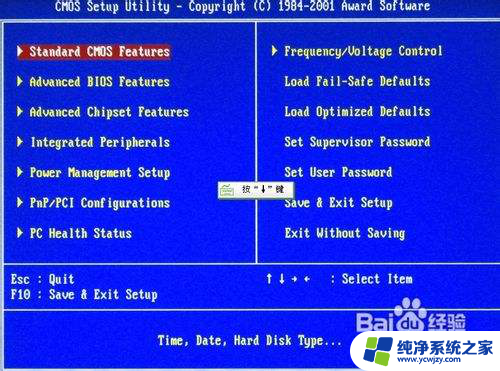
2.再出现上面的图片时,按向下键。选择进入BIOS高级设置,然后回车即可。
在BOIS界面中,方向键选择,回车键确定,ESC键返回。
主界面翻译:
Standard CMOS Features(标准CMOS设定)Advanced BIOS Features(高级BIOS特性设定) Advanced Chipset Features(高级芯片组功能设定)Power Management Features(电源管理设定)PNP/PCI Configurations(PnP/PCI配置Integrated Peripherals(整合周边设定)PC Health Status(PC基本状态)Frequency/Voltage Control(频率和电压控制)Set Supervisor Password(设置管理员密码)Set User Password(设置普通用户密码)Load High Performance Defaults(载入高性能缺省值)Load BIOS Setup Defaults(载入缺省的BIOS设定值)Save & Exit Setup(保存后退出)Exit Without Saving(不保存退出)
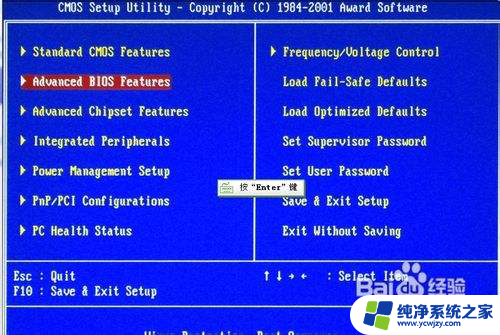
3.高级BIOS特性设定。
操作方法:以Virus Warning:病毒报警选项设置为例。
选择后,按回车键确认。

4.在弹出的选择窗口中使用方向键选择。选择完成后按回车键确认即可。
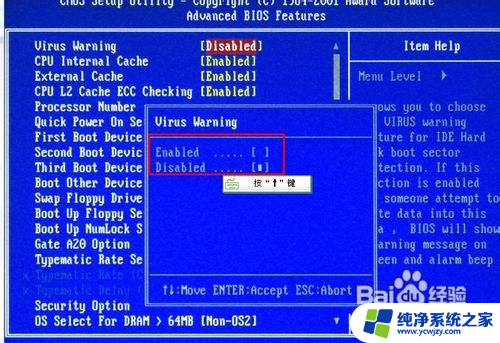
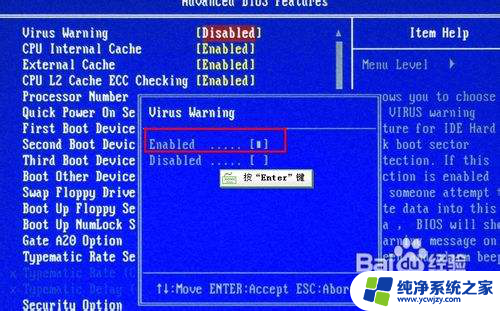
5.设置完成后按ESC键返回到主界面。选择退出选项后按回车确认即可。
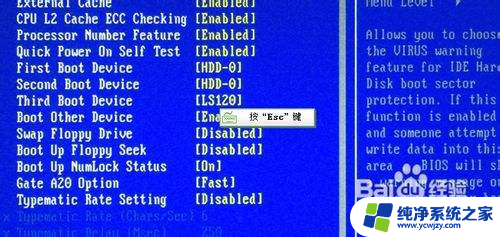
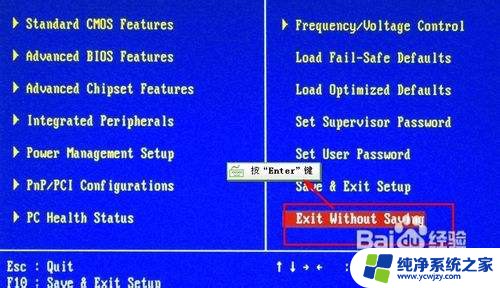
6.Advanced BIOS Features(高级BIOS设置) 翻译:
Virus Warning:病毒报警选项设置
CPU L1 & L2Cache(CPU一级和二级缓存)
Fast Boot(快速引导)
1st/2nd/3rd Bood Device:(第一/第二/第三启动设备)
Boot other Device(其他设备引导)
Swap Floppy Drive(交换软驱盘符)
Seek Floppy(寻找软驱)
Boot Up NumLock Status(启动时NumLock状态)
Gate A20 Option(Gate A20的选择)
Typematic Rate Setting(键入速率设定)

以上是有关如何进入BIOS的所有内容,如果有遇到相同情况的用户,可以按照小编的方法来解决。